
콘텐츠
- PSN 다운입니까?
- PSN 오류에 연결할 수없는 문제를 해결하는 방법
- PSN 지연을 수정하는 방법
- PSN 오류 코드 수정 방법 - CE-35239-2
- PS4 PSN 오류 코드 CE-34452-8 수정 방법
- PSN에 로그인 할 수 없음
- 공유 재생에 참여할 수 없음
- PS4 게임을 오프라인에서 즐기는 방법
- PSN 트로피 데이터가 동기화되지 않음
- PS4 업데이트 후 온라인 상태가되지 않는 문제를 수정하는 방법
- 짜증나는 PSN 문제를 해결하는 방법
"PSN이 내려 갔습니까?"및 "PSN에 연결할 수없는 이유는 무엇입니까?"PS4 Pro 및 PS4에서 일반적인 PSN 문제를 다루는 플레이어가 점점 더 많아지고 있습니다. 가장 빈번하게 발생하는 PSN 문제와 해결 방법에 대해 살펴 보겠습니다.
때로는 소니가 뭔가를 고칠 때까지 기다릴 필요가 있지만, 지연, 연결 끊김 오류 등과 같은 성가신 PSN 문제를 해결하기 위해 취할 수있는 조치가 있습니다. PSN 오류 코드를 수정하여 친구와 온라인으로 PS4를 재생할 수있는 방법을 알려 드리겠습니다.
이 가이드는 오프라인에서 PS4 게임을하는 법이것은 PSN에 연결할 수있을 때 수행해야 할 단계이므로 다음 번에 오프라인에서 재생할 수 있습니다.

일반적인 PSN 문제를 해결하여 온라인에서 게임을 즐기는 방법에 대해 알아보십시오.
일반적인 PS4 문제 및 수정 사항을 확인하여 재생하지 못하게 할 수있는 PS4의 다른 문제 및 문제를 해결하는 방법을 배우는 것도 좋습니다.
이러한 PSN 수정 프로그램의 대부분은 더 이상 돈을 지출하지 않고 집에서 할 수있는 것들이지만, 일부는 새로운 라우터를 구입하거나, 위치를 변경하거나, 인터넷을 직접 연결하는 케이블을 사용해야 할 수도 있습니다. 다음은 소니에 전화하거나 야간에 포기하기 전에 시도해야하는 일반적인 PSN 문제 및 수정 사항 목록입니다.
PSN 다운입니까?
가장 일반적인 PSN 문제는 PSN이 다운 된 것입니다. PS4 또는 PS3에서 CE-33991-5 오류가 표시되면 전체 네트워크가 다운되었을 수 있습니다.
PSN 상태 페이지와 Twitter를 확인하여 지금 당장 PSN 문제가 있는지 확인할 수 있습니다. 이 두 가지 모두 자주 업데이트됩니다. PSN 상태 페이지는 게임 관련 문제, 트로피 및 기타 소셜 기능을 포함하여 특정 문제 및 제한 사항을 자세히 설명합니다.

PSN이 다운되었는지 확인하는 방법.
위의 페이지에 큰 문제가없는 경우 인터넷 연결을 확인하여 문제인지 확인하는 것이 좋습니다. PS4에서 이동[설정]> [네트워크]> [인터넷 연결 테스트] 화면의 지시에 따라 콘솔이 온라인 상태가 될 수 있는지 확인하십시오.
불행히도이 상황에서 할 일은별로 없지만 기다려야합니다. PS4 및 네트워크 장비를 다시 시작해 볼 수는 있지만 작동이 중단 된 경우에는 수정할 수 없습니다.
PSN 오류에 연결할 수없는 문제를 해결하는 방법
PSN에 연결할 수 없음 오류는 로컬 인터넷 연결 문제에서 비롯된 것일 수 있으며 PSN이 다운 된 것은 아닙니다. PSN에 로그인 할 수없는 이유이기도합니다.
PS4가 인터넷에 연결할 수 있는지 확인하십시오. 이것이 실패하면 라우터와 모뎀을 몇 분 동안 뽑고 PS4를 꺼야합니다. 모뎀을 켜고, 라우터와 PS4가 연결을 수정하는지 확인하십시오.
PSN 지연을 수정하는 방법
PSN에 연결할 수 있으면 온라인 게임을하는 동안 지연이 발생할 수 있습니다. 이러한 일이 발생할 수있는 몇 가지 이유가 있으므로 몇 가지 수정 사항을 제공 할 것입니다.

Wi-Fi에 연결되어 있는지 확인하고 라우터를 옮겨야 할 수 있습니다.
첫 번째 문제는 WiFi 연결 상태가 좋지 않을 수 있다는 것입니다. 이 경우 새 라우터가 필요할 수도 있고 라우터와 콘솔을 더 가깝게 이동해야 할 수도 있습니다. 벽과 바닥은 속도와 신호를 저하시킬 수 있습니다.
그래도 문제가 해결되지 않으면 이더넷 케이블을 PS4 또는 PS3에 유선으로 연결해야 할 수 있습니다. 이것은 시간이 걸리며 영구적 인 경우 와이어를 숨길 수있는 방법을 찾아야합니다.하지만 게임에서 지연 및 연결 끊김과 같은 많은 PSN 문제를 해결할 수 있습니다.
데스티니 (Destiny)와 다른 1 인칭 슈팅 게임을 안정적으로 수행하려면 지하실로 이더넷 케이블을 연결해야했습니다.
인터넷 제공 업체에 전화하여 더 빠른 계획을 구매해야 할 수도 있습니다. 그렇게하기 전에 위의 단계를 시도하고 지연이 발생할 때 아무도 비디오를 스트리밍하거나 거대한 파일을 다운로드하지 않도록해야합니다.
PSN 오류 코드 수정 방법 - CE-35239-2
게임을하고 오류 코드 CE-35239-2를 보려면 PS4 소프트웨어를 업데이트해야합니다.
많은 PSN 네트워크 기능을 사용하려면 최신 버전의 PS4 소프트웨어가 필요합니다. 항상 최신 버전이 필요한 것은 아니지만 오랜 시간 업데이트하지 않은 경우 재생하려면 먼저이 작업을 수행해야 할 수 있습니다.
PS4에서 이동 설정 -> 시스템 소프트웨어 업데이트 -> 지시 사항을 따르십시오. 업데이트를 다운로드하십시오.
PS4 PSN 오류 코드 CE-34452-8 수정 방법
PS4에서 볼 수있는 또 다른 공통 PSN 문제는 오류 코드 CE-34452-8입니다. 이것은 다운로드 한 데이터가 손상되어 재생할 수 없음을 의미합니다. 소니는이 문제에 대한 간단한 해결책을 제시합니다.
- 1 단계: 홈 화면에서 컨텐츠를 삭제 한 다음 시스템을 다시 시작하십시오. 그런 다음 라이브러리에서 컨텐츠를 다시 다운로드하십시오.
- 2 단계: 네트워크 설정을 검토하십시오. 다른 네트워크에 연결할 수 있다면 시도해보십시오. 고정 IP로 변경하거나 DNS 서버를 변경하고자 할 수도 있습니다.
- 3 단계 : 네트워크가 사용 중이므로 오류가 계속되면 나중에 다시 시도하십시오. 나중에 오류가 계속 발생하면 [설정]> [초기화]> [PS4 초기화]> [빨리]로 이동하여 PS4 초기화를 시도하십시오.
이렇게하기 전에 PSN이 온라인 상태인지 확인하거나 나중에 시도해야 할 수 있습니다.
PSN에 로그인 할 수 없음
모든 업데이트? @ MLBTheShow에서 여전히이 로그인 오류가 발생합니다. 제발 조언. 고맙습니다. #psn #psndown pic.twitter.com/4qRerLHbnX
- Jay Trotter 박사 (@DrJayTrotter) 2018 년 6 월 22 일
인터넷 연결을 테스트하는 동안 PSN 로그인 실패가 표시되면 PSN 유지 관리와 관련된 문제 일 가능성이 큽니다. 오류 코드 CE-33992-6이 표시되면 PSN 유지 보수가 필요합니다.
이에 대한 유일한 해결책은 PSN 작업이 완료 될 때까지 기다리는 것입니다. 자세한 내용은 상태 페이지를 확인하거나 Twitter의 @AskPlaystation을 팔로우 할 수 있습니다.
공유 재생에 참여할 수 없음
PS4 공유 재생 기능을 사용하면 친구가 게임의 복사본 하나를 사용하여 친구가 소유하거나 게임 한 게임을 즐길 수 있습니다. NP-37668-0 오류 또는 유사한 메시지와 "네트워크 연결 속도가 좋지 않아 공유 재생에 참여할 수 없습니다."라는 간단한 메시지가 표시되는 경우 취할 수있는 조치가 있습니다.
소니는 적어도 2Mbps 인터넷 연결을 권장합니다. 인터넷 연결은 인터넷 공급자에게 문의해야합니다.
가장 먼저 시도해 보는 것은 PS4에 이더넷 케이블을 연결하는 것입니다. 연결하면 로컬 문제라는 것을 알 수 있습니다. WiFI 라우터와 PS4를 더 가까이에서 움직여 볼 수도 있습니다. 홈 네트워크에서 다운로드 및 스트리밍을 일시 중지하십시오.
다음은 PS4 네트워크 연결 및 속도를 향상시키는 방법에 대한 설명입니다.
PS4 게임을 오프라인에서 즐기는 방법
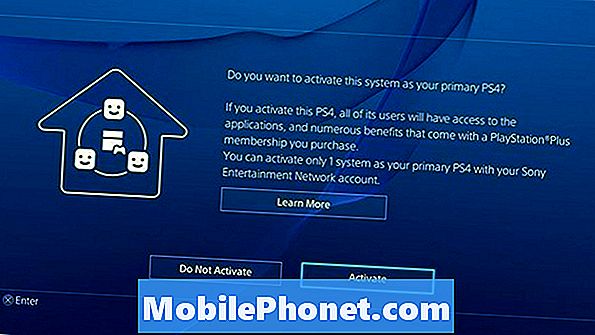
PS4 게임을 오프라인으로 즐길 수있는 기본 콘솔을 만드십시오.
PSN이 다운되면 디지털로 구입 한 PS4 게임을 재생하는 데 문제가있을 수 있지만, 적어도 오프라인에서는 항상 게임을 즐길 수 있도록이 문제를 해결할 수 있습니다.
이렇게하려면 PSN 네트워크가 온라인 상태 여야하므로 나중에 수행해야합니다. PS4는 사용자에게 콘솔 설정시이 단계를 수행하도록 요청하지만 모든 사람이 기억해야하는 것은 아닙니다.
PS4에서 이동 설정 -> PSN -> 기본 PS4로 활성화 -> 활성화. PSN이 다운 된 경우에도 게임을 즐길 수 있습니다. 또한 새로운 게임과 콘텐츠를 콘솔에 다운로드하는 것을 더 쉽게 동기화 할 수 있습니다.
PSN 트로피 데이터가 동기화되지 않음
트로피 오류가 표시되거나 PlayStation 트로피 데이터가 손상된 경우 트로피 데이터를 수동으로 동기화해야합니다. 그렇지 않으면 사용자를 삭제하고 사용자를 다시 초기화해야합니다.
트로피 오류가 나타나면 [트로피]> 옵션> [트로피를 PSN과 동기화]를 클릭하고 PS4를 다시 시작하십시오.. 그래도 작동하지 않으면 사용자를 삭제할 수 있습니다. [설정]> [초기화]> [사용자 삭제] 데이터를 복원 할 새 사용자를 생성하십시오.
그래도 작동하지 않으면 Sony의 자세한 지침을 따라야합니다.
1 단계: USB 장치 또는 PS + 온라인 저장 영역을 사용하여 저장 데이터를 백업하십시오. 그런 다음 [설정]> [사용자]로 이동하여 사용자를 삭제하십시오.
2 단계: 사용자를 다시 만들고 로그인하십시오. 저장된 데이터를 PS4로 다시 전송하고 트로피 동기화를 다시 시도하십시오.
3 단계 : 오류가 계속 발생하면 [설정]> [초기화]> [PS4 초기화]> [빨리]로 이동하여 PS4 초기화를 시도하십시오.
안전을 위해 데이터를 백업하십시오.
PS4 업데이트 후 온라인 상태가되지 않는 문제를 수정하는 방법
콘솔을 업데이트 한 직후 PSN에서 온라인으로 게임을 할 수없는 경우 새로운 이용 약관에 동의해야 할 수도 있습니다. 이것은 E-801809A8 오류 코드와 관련이 있습니다.
PS4에서 설정, 계정 관리, 로그인으로 이동하면 새로운 이용 약관이 표시됩니다. 약관에 동의하면 온라인 상태가 될 수 있습니다.
짜증나는 PSN 문제를 해결하는 방법

그렇지 않으면 모뎀과 라우터를 재설정하고 PS4를 다시 시작하십시오.
위에 설명되지 않은 임의의 PSN 문제 및 문제가 발생하는 경우 모든 네트워크 장비를 다시 시작해야합니다.
라우터와 모뎀의 플러그를 뽑은 다음 PS4를 끕니다. 이 모든 것을 적어도 몇 분 동안은 그대로 두십시오. Sony는 5 분을 권장합니다.
이 시간이 지난 후 모뎀을 다시 켜고 라우터를 켭니다. 둘 다 온라인 상태가되면 PS4를 켜고 PSN에 다시 연결하십시오.


